详解笔记本电脑安装Win7系统教程(一步步教你轻松安装Win7系统,让你的笔记本电脑焕发新生)
随着时间的推移,笔记本电脑的性能逐渐下降,可能是因为软件过多或者系统老化。这时候,重新安装操作系统是一个不错的选择。而Win7系统以其稳定性和广泛兼容性,被许多用户青睐。本文将详细介绍如何在笔记本电脑上安装Win7系统,帮助你解决电脑问题,让你的电脑焕发新生。
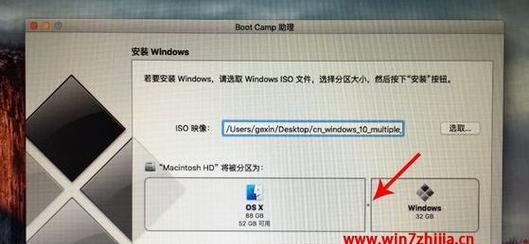
一、备份重要数据
在进行系统安装之前,务必备份你的重要数据,包括文档、图片、音乐等。因为安装Win7系统时会格式化系统盘,所有数据都将被清空。
二、准备安装U盘或光盘
准备一个容量大于4GB的U盘或者一个能够刻录光盘的光驱,并将Win7系统镜像文件写入其中。

三、设置BIOS启动项
进入BIOS界面,在“Boot”或者“BootOrder”选项中将U盘或者光盘设为第一启动项。
四、重启电脑并开始安装
重新启动电脑,按照屏幕提示进入安装界面,选择“开始安装”按钮。
五、同意许可协议
仔细阅读Win7系统的许可协议,如果你同意协议内容,请勾选“我接受许可条款”选项,然后点击“下一步”。
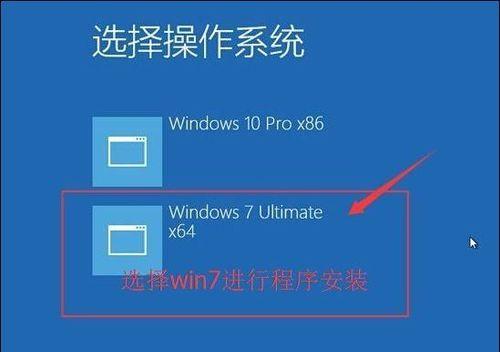
六、选择安装类型
在安装类型界面中,选择“自定义(高级)”选项,因为我们要对系统进行全新安装,而不是升级或修复。
七、分区和格式化
选择系统安装的分区,点击“驱动器选项(高级)”,然后选择“格式化”选项对系统盘进行格式化。
八、系统安装
选择刚刚格式化的分区,点击“下一步”开始系统的自动安装过程,此过程可能会花费一定时间,请耐心等待。
九、设置用户名和密码
在系统安装完成后,设置用户名和密码以保护你的电脑和数据。
十、更新系统和驱动程序
进入桌面后,打开WindowsUpdate并更新系统,同时下载并安装最新的驱动程序,以确保系统的稳定性和兼容性。
十一、安装常用软件
安装常用的软件,如办公软件、浏览器、播放器等,以满足你的日常需求。
十二、恢复备份数据
将之前备份的数据复制回你的电脑,确保所有重要文件都回到原来的位置。
十三、优化系统设置
根据个人喜好和需求,对系统进行个性化设置,如更改桌面壁纸、调整显示设置等。
十四、安装杀毒软件
为了保护你的电脑免受病毒和恶意软件的侵害,安装一款可信赖的杀毒软件是必不可少的。
十五、
通过本文的详细指导,你已经成功安装了Win7系统,让你的笔记本电脑焕发新生。记得定期进行系统更新和杀毒软件更新,以保持系统的安全性和稳定性。同时,合理使用电脑,避免安装过多无用软件,能够让你的电脑更加高效地运行。













